 Scan to E-mail (Skanna till e-post) och bifoga skannade bildfiler automatiskt till ett e-postmeddelande.
Scan to E-mail (Skanna till e-post) och bifoga skannade bildfiler automatiskt till ett e-postmeddelande. |
 |
|
||
 |
||||
Skanna direkt till ett e-postmeddelande
Du kan skanna med hjälp av knappen  Scan to E-mail (Skanna till e-post) och bifoga skannade bildfiler automatiskt till ett e-postmeddelande.
Scan to E-mail (Skanna till e-post) och bifoga skannade bildfiler automatiskt till ett e-postmeddelande.
 Scan to E-mail (Skanna till e-post) och bifoga skannade bildfiler automatiskt till ett e-postmeddelande.
Scan to E-mail (Skanna till e-post) och bifoga skannade bildfiler automatiskt till ett e-postmeddelande. |
Placera originalet på skannern. Läs ett av dessa avsnitt för anvisningar.
|
Dokument eller foton:Placering av dokument eller foton.
Film eller diabilder: Placering av film eller diabilder
 |
Tryck på knappen
 Scan to E-mail (Skanna till e-post) på skannern. Epson Scan startar i Full Auto Mode (Helautomatiskt läge) och skannar automatiskt bilden som en JPEG-fil. Scan to E-mail (Skanna till e-post) på skannern. Epson Scan startar i Full Auto Mode (Helautomatiskt läge) och skannar automatiskt bilden som en JPEG-fil. |
 Anmärkning:
Anmärkning:|
Om du vill återställa färg eller ta bort damm från bilderna innan du skannar klickar du på knappen Pause (Paus). Klicka sedan på Customize (Anpassa), välj alternativ, klicka på OK (OK) och klicka på Scan (Skanna) för att fortsätta.
Du kan även skanna och bifoga bilder till ett e-postmeddelande med projektprogrammet Attach to e-mail (Bifoga till e-post) i Epson Creativity Suite. Information om hur du skannar in dokument eller foton finns i Börja skanna med Epson Creativity Suite. Information om hur du skannar film eller diabilder finns här:Börja skanna med Epson Creativity Suite.
|
När skanningen är klar visas fönstret Send File Via E-Mail (Skicka fil med e-post).
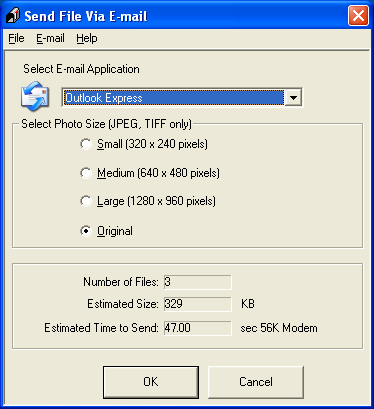
 |
Välj vilket e-postprogram du använder i listan Select E-Mail Application (Välj e-postprogram).
|
 |
Om du vill ändra storlek på bilden väljer du ett alternativ under Select Photo Size (Välj fotostorlek).
|
 Anmärkning:
Anmärkning:|
I rutan längst ned i fönstret visas information om bildfilen/-filerna som du bifogar med e-postmeddelandet.
|
 |
Klicka på OK (OK). E-postprogrammet öppnas och alla inskannade bilder som du har valt bifogas med det nya e-postmeddelandet. (Se Help [Hjälp] i e-postprogrammet om du behöver instruktioner för att skicka e-postmeddelandet.)
|